Étapes pratiques pour synchroniser la GAL avec un smartphone
Ceci est la deuxième partie d’un article sur la synchronisation de la liste d’adresses globale (GAL) avec un iPhone, Android ou BlackBerry.
L’un des points de cet article était que c’est parfois une mauvaise idée de synchroniser l’intégralité de la GAL avec les smartphones. Il y a souvent des boîtes aux lettres indésirables dans la liste d’adresses globale. Il est préférable d’utiliser un groupe de distribution ou de sélectionner des UO spécifiques (unités organisationnelles) qui optimisent l’expérience du smartphone.
Identifiez d’abord les contacts exacts dans la liste d’adresses globale que vous souhaitez synchroniser. À l’aide d’exemples d’itrezzo Unified Contact Manager, la première étape consiste à configurer les contacts sources qui sont synchronisés avec l’iPhone. (Si vous souhaitez une licence d’essai pour ce logiciel, veuillez remplir ce formulaire.) Nous utiliserons une collection de contacts itrezzo pour cet exemple. Vous pouvez aussi définir les cibles (les personnes qui ont des Smartphones) à l’aide d’une collection.
La « GAL » que vous souhaitez synchroniser avec l’iPhone
Étant donné que la liste d’adresses globale devra être personnalisée pour répondre à vos besoins, cet exemple de configuration créera une collection dans l’administrateur Web ECO. La collection nous permettra de sélectionner des groupes de distribution, des unités organisationnelles (OU) ou des destinataires individuels à partir d’Active Directory. Commencez par développer le menu Data Dictionary sur la barre de navigation et sélectionnez le conteneur Collections.
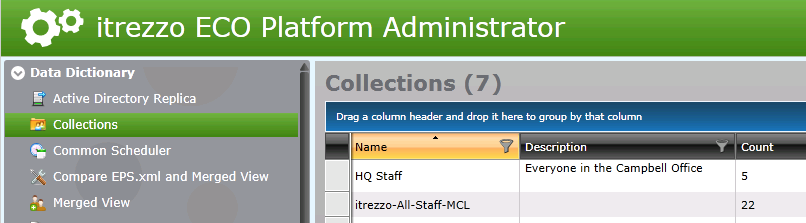
Sur le côté droit des fenêtres, appuyez sur le symbole + pour ajouter une nouvelle collection.

Une fois que la boîte de dialogue Collections apparaît, dans le premier champ, entrez un nom de collection (1) tel que HQ Staff (Staff Siège Social). Ensuite, définissez les membres de la collection. Dans le champ de recherche (2), choisissez le type d’objet que vous souhaitez utiliser. Dans cette distribution, nous utilisons des groupes de distribution Active Directory.
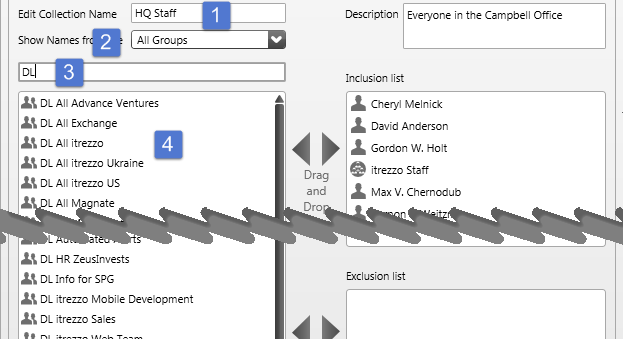
Par défaut, rien ne s’affichera dans la zone de liste sur le côté gauche. Vous devez saisir un filtre de recherche (3) dans le troisième champ. Dans mon cas, j’ai entré « DL » car la plupart de nos groupes commencent par ce préfixe. Sélectionnez les utilisateurs, les groupes ou les unités d’organisation de votre choix (4) et faites glisser les éléments vers la liste d’inclusion. Notez que si vous sélectionnez un groupe presque parfait, mais qui contient quelques membres indésirables, vous pouvez exclure ces contacts.
Vous pouvez également sélectionner des unités organisationnelles comme vous le feriez pour un groupe de distribution. Notez que lorsque vous sélectionnez une unité d’organisation, tous les membres des unités d’organisation imbriquées sont également inclus. Vous pouvez également utiliser une unité organisationnelle (UO) comme exclusions.
Qui obtient la « GAL »
Comme indiqué dans la partie 1, nous devons définir deux choses. Le premier est les contacts source qui sont votre ensemble personnalisé de contacts GAL. La seconde partie concerne les cibles, les utilisateurs qui ont des iPhone et autres Smartphones. Cependant, nous voulons que la liste de cibles soit basée sur les données. Il est préférable qu’aucun ensemble manuel d’actions ne soit requis pour activer la synchronisation de la liste d’adresses globale avec les nouveaux utilisateurs d’iPhone. Nous ne voulons pas que les administrateurs système ou les techniciens du service d’assistance aient à ajouter un élément supplémentaire à leur liste de contrôle lorsqu’un nouvel employé commence ou lorsque quelqu’un quitte l’entreprise.
Si vous faites le pilote, faites une collecte pour définir les utilisateurs cibles qui participeront. S’il existe un groupe Active Directory existant qui correspond aux utilisateurs pilotes, ma suggestion est d’utiliser le groupe intégré à la collection. Cependant, si vous souhaitez ajouter ou supprimer des membres du pilote, la modification d’une collection peut être la stratégie la plus simple. Changer l’appartenance à un groupe Active Directory est une autre façon, mais assurez-vous que cela n’affectera pas les autres capacités du groupe.
À plus long terme, vous préférerez l’approche automatique. Cela laisse quelques choix. Une façon possible d’établir la liste cible consiste à utiliser la même collection qui a été définie comme liste source. Par exemple, « Tous les employés » obtient les contacts pour « Tous les employés ». Ça pourrait être une solution parfaite si chaque employé a un Smartphone. Certains membres du personnel n’ont pas de smartphone et ont un accès direct à la GAL sur leur bureau. Étant donné que ces utilisateurs n’ont pas besoin ou ne veulent pas de ces contacts Outlook supplémentaires, il serait conseillé de les exclure de la liste des cibles. Une autre possibilité pour les cibles consiste à utiliser un groupe Active Directory géré par le service d’assistance. C’est plus pratique lorsque le service d’assistance maintient déjà une telle liste.
Une solution courante consiste à utiliser la fonctionnalité itrezzo Activesync pour créer automatiquement une liste de chaque utilisateur Activesync sur Exchange et ajouter ce groupe à une collection cible.
Autres options importantes
L’utilisateur moyen a quelques centaines de contacts. Certains d’entre eux sont des contacts personnels. D’autres sont pour les collègues. Question: vers quel dossier de contacts voulez-vous synchroniser les contacts de la liste d’adresses globale ? Par exemple, les contacts de la liste d’adresses globale peuvent être synchronisés avec le dossier de contacts par défaut des utilisateurs ou dans un nouveau sous-dossier sous le dossier de contacts par défaut. Une règle empirique suggérée pourrait être basée sur la taille de la GAL. Si votre collection de contacts GAL source contient 1 000 contacts ou moins, synchronisez-la avec le dossier de contacts par défaut. Avec plus de 1000 contacts, vous pourriez envisager un sous-dossier. Pour définir cette configuration globalement pour tous les utilisateurs, voici les options de configuration :
- synchronisez les contacts avec le dossier de contacts par défaut dans chaque boîte aux lettres Exchange. Fusionnez les contacts de la liste d’adresses globale dans les contacts existants qui correspondent à quelqu’un dans la liste d’adresses globale. Aucun doublon n’est créé.
- Créez automatiquement un sous-dossier nommé GAL (ou n’importe quel nom de votre choix), qui récupère les contacts synchronisés tels qu’ils apparaissent dans la GAL. Il existe deux options lors de l’utilisation d’un sous-dossier:
- Si un utilisateur a un contact GAL dans le dossier de contacts par défaut, déplacez-le automatiquement vers le sous-dossier et conservez-le dans ce dossier. Cela a l’avantage d’éviter l’apparition de contacts en double sur le carnet d’adresses du Smartphone où tous les contacts peuvent apparaître dans une seule vue.
- Si un utilisateur a un contact GAL dans le dossier de contacts par défaut, ignorez ce contact et créez un nouveau contact dans le sous-dossier.
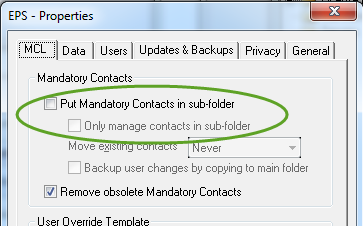
Ces paramètres doivent être configurés à partir de l’administrateur Win32 car ils ne sont pas encore des options dans l’administrateur ECO. Si vous choisissez de synchroniser avec le sous-dossier, vous pouvez également choisir de gérer uniquement les contacts dans le sous-dossier affiché ci-dessus.
Une fois ce paramètre défini, vous avez la possibilité de remplacer le paramètre global pour des utilisateurs spécifiques. Par exemple, si un sous-dossier est utilisé globalement et que vous avez un utilisateur Android qui ne prend pas en charge la synchronisation des sous-dossiers, vous pouvez configurer un remplacement pour cette personne dans le conteneur User Statistics. Cela peut être fait à partir de l’administrateur Win32 ou de l’administrateur Web ECO. Voici un exemple de ce dernier :
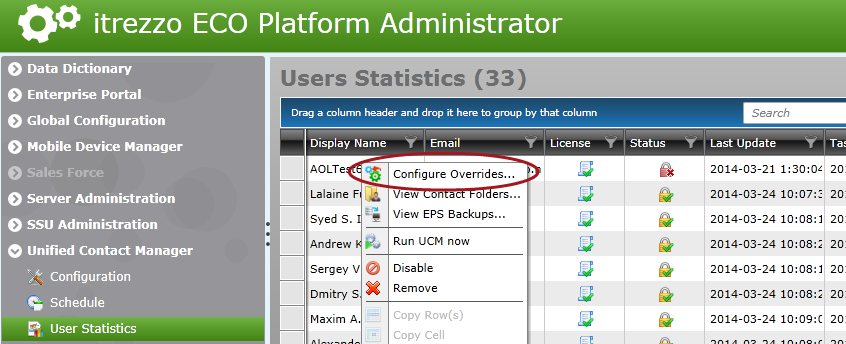
Quels champs synchronisez-vous avec un contact iPhone ?
Un smartphone à usage professionnel est généralement un mappage cohérent et simple jusqu’à ce qu’il ne le soit pas. Certains fournisseurs de PBX vous recommandent de renseigner le numéro de poste interne à cinq chiffres de l’entreprise dans le champ AD Business phone. L’iPhone ne pourra pas acheminer ces appels lorsque quelqu’un tentera de composer un numéro professionnel pour les employés internes.
S’ils sont stockés dans la liste d’adresses globale, le téléphone mobile et le téléphone de domicile peuvent être synchronisés en toute sécurité avec le carnet d’adresses du smartphone. Cependant, je recommande fortement que tous les numéros de téléphone soient entièrement qualifiés avec un +1 ou un code de pays approprié. Si vous faites voyager des cadres supérieurs à l’étranger, vous ne voudriez pas qu’ils vivent des obstacles simplement pour appeler leur bureau d’origine.
Le fax dans AD est-il une numérotation directe spécifique pour cet employé, ou s’agit-il d’un numéro générique ? Aviez-vous besoin d’une adresse personnelle ? (Ce champ n’est même pas disponible dans la liste d’adresses globale.)
Si vous souhaitez synchroniser les photos des employés avec les contacts du Smartphone, il est préférable d’utiliser l’attribut AD Thumbnail. Votre organisation utilise-t-elle PKI ? Si les certificats X.509 sont stockés dans la liste d’adresses globale, ils peuvent également être synchronisés avec les contacts Outlook respectifs.
Utilisez l’administrateur itrezzo Agent Win32 pour personnaliser les champs spécifiques que vous souhaitez synchroniser avec les contacts Smartphone. Si vous doutez d’un champ dans AD, laissez-le de côté. Vous pouvez toujours ajouter ce champ une fois que vous êtes sûr qu’il n’écrasera pas les données importantes dans le carnet d’adresses du smartphone d’un utilisateur.
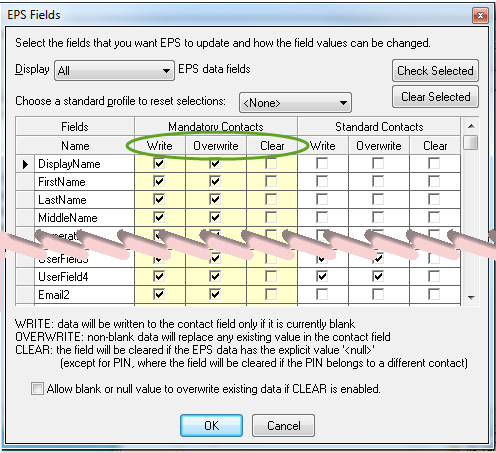
Dans certains cas, vous devrez utiliser Alternate Contact Sources (autres sources de contact) pour remplacer les valeurs par défaut de la liste d’adresses globale. Veuillez contacter itrezzo pour plus d’informations sur la façon dont vous pouvez utiliser à la fois la liste d’adresses globale et d’autres référentiels de contacts afin de créer un contact unifié pour chaque employé.
Champs de données mal utilisés
À plusieurs reprises, nous avons eu des clients qui voulaient suivre l’adresse du domicile des employés. Ils avaient 100 utilisateurs dans AD et ils n’avaient pas vraiment besoin de l’adresse professionnelle car tout le monde travaillait au même endroit. Comme il n’y avait pas de champs spécifiques dans AD pour stocker la rue de résidence, la ville de résidence et l’État de résidence, quelqu’un avait décidé d’utiliser l’adresse postale professionnelle. Cela a grandement compliqué le carnet d’adresses du Smartphone. Assurez-vous que chacun des champs d’AD est raisonnablement maintenu avec des données appropriées dans chaque champ. Si vous avez des données spécifiques susceptibles de causer des problèmes, vous pouvez utiliser la boîte de dialogue EPS Fields pour avoir un contrôle très granulaire sur les mises à jour globales des contacts.
Liste d’adresses globale très large
Chez les clients avec une taille GAL supérieure à 20 000 utilisateurs, les contrôleurs de domaine Active Directory peuvent devenir un goulot d’étranglement en termes de performances. Si vous synchronisez des milliers de contacts avec des milliers d’utilisateurs, vous pourrez atteindre de dizaines de milliers de recherches AD. Lorsqu’une requête LDAP prend cinq secondes au lieu de 50 ms, les performances de l’application sont affectées. Si vous avez une grande GAL, contactez l’assistance d’itrezzo pour discuter des stratégies d’utilisation d’une base de données AD Replica qui mettra en cache tous les contacts GAL.
Étapes pour commencer:
- Installez le serveur itrezzo Agent et l’ECO Platform Administrator. Une licence d’entreprise gratuite pour cinq utilisateurs et une assistance d’experts sont disponibles sans frais. Contactez le service commercial pour bénéficier de cette offre.
- Utilisez votre boîte aux lettres ou une boîte aux lettres test comme cible pour configurer votre scénario initial de synchronisation de la liste d’adresses globale.
- En cas de succès, étendez le pilote à quelques utilisateurs supplémentaires.
- Obtenez des commentaires de chaque employé sur la qualité de ses contacts. Affinez les contacts et les sources de données jusqu’à ce qu’ils soient optimaux pour les utilisateurs d’iPhone, d’Android, de BlackBerry ou de smartphones Windows.
